Apple Pencilや互換性のあるiPadタッチペンはBluetooth接続をするタイプが多いですよね。
でも、そのBluetooth接続が若干面倒なんて思っていたのは私だけではないはず笑
今回、メーカー様よりBluetooth接続不要の『Ciscle iPadタッチペン』を頂いたので率直な感想をレビューします。
ある程度、精細に書けるiPadペンはBluetooth接続が必須だと思ってましたが、そんな必要はないと固定概念を覆させられた1本でした。
- 【実機】『Ciscle iPadタッチペン』の開封と感想
- 『Ciscle iPadタッチペン』はBluetooth接続不要
- 『Ciscle iPadタッチペン』は少しサラサラした書き心地
- 『Ciscle iPadタッチペン』の惜しいデメリット
- 『Ciscle iPadタッチペン』も磁気吸着機能付き
- 『Ciscle iPadタッチペン』は傾き感知機能つき
- 『Ciscle iPadタッチペン』はこのコスパでパームリジェクション機能あり
- 『Ciscle iPadタッチペン』はたった5分の充電で〇時間使える
- 『Ciscle iPadタッチペン』を実際に使ってみた動画を撮影♪
- 『Ciscle iPadタッチペン』には交換用ペン先付属
- 『Ciscle iPadタッチペン』は充電部分が見えないゴム蓋つき
- 『Ciscle iPadタッチペン』は総じてコスパ良し
- 『Ciscle iPadタッチペン』の評判をレビュー♪
- 『Ciscle iPadタッチペン』を他社製品と比べた結果
- 【実機】『Ciscle iPadタッチペン』レビューと評判♪Bluetooth接続になしで即書けるお手軽さが魅力のiPadペン♪まとめ
【実機】『Ciscle iPadタッチペン』の開封と感想
まずは簡単に『Ciscle iPadタッチペン』の開封をしていきますね♪
こちらが『Ciscle iPadタッチペン』の化粧箱表面です。
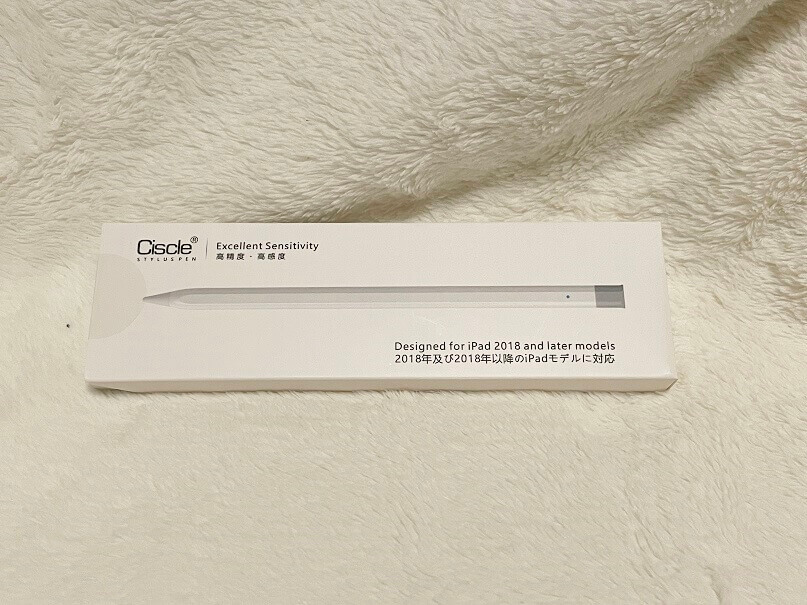
こちらが裏面。この辺はとてもシンプルで他社さんと変わりはありません^^
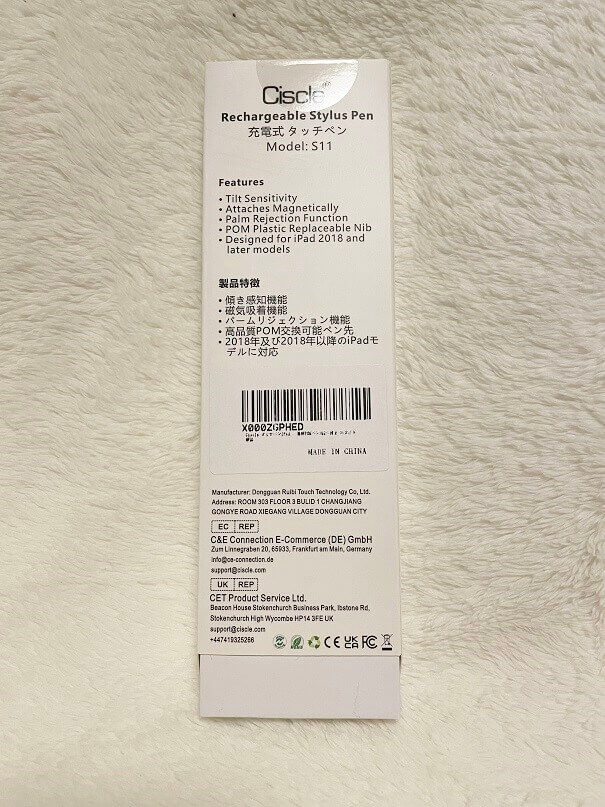
こちらが『Ciscle iPadタッチペン』の同梱物一式です♪
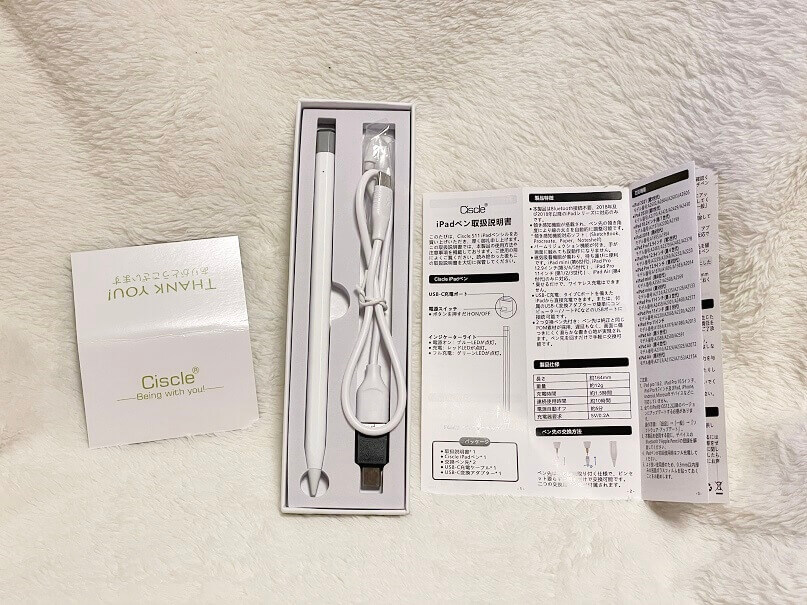
まず、『Ciscle iPadタッチペン』本体がこちら。

てっぺんの灰色の部分が充電端子になっています。
超ギリギリの直径です(笑
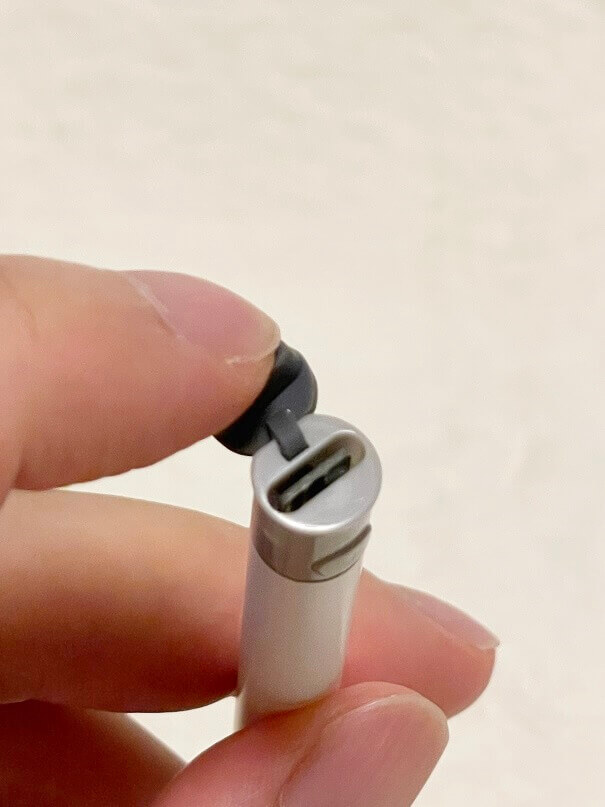
『Ciscle iPadタッチペン』に充電器を挿すと、このように赤いランプが点灯します。

充電器はUSBタイプCケーブルなので、ご自宅にも沢山あるかもしれません^^
『Ciscle iPadタッチペン』に付属してきた充電器です。

わざわざタイプCへの変換器まで用意してくれている点に配慮を感じました。

おかげで、パソコンからの給電もできますし、変換アダプタがあればコンセントからの充電も可能です♪
『Ciscle iPadタッチペン』の先端はApple Pencilと同様の素材が使われているそうです。
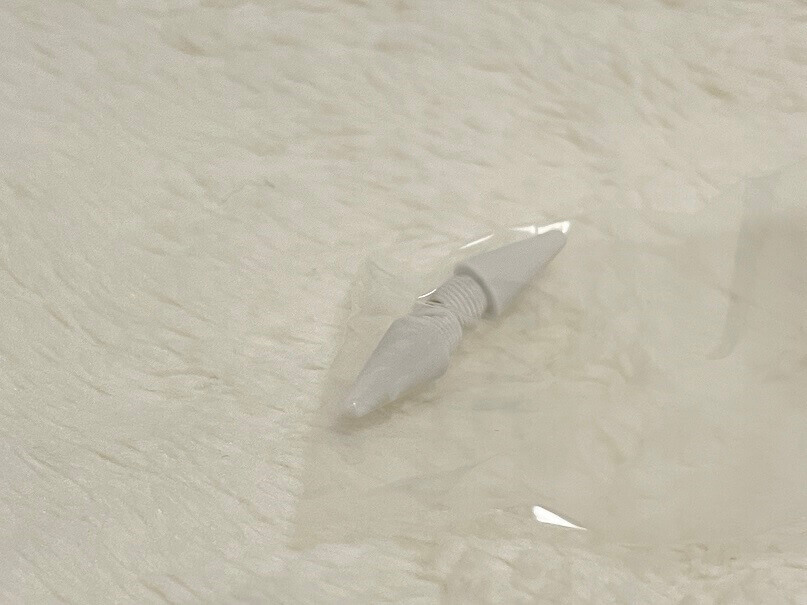
書き心地は後ほど書きますね♪
『Ciscle iPadタッチペン』の重さは13.5gでした♪

それでは、『Ciscle iPadタッチペン』の個別の機能について実際に使った感想を交えてご紹介していきます♪
『Ciscle iPadタッチペン』はBluetooth接続不要
通常のiPadペンはiPadにBluetooth接続をすることによって操作が可能になります。
これは本家のApple Pencilも同じです。
今までレビューしてきたiPadタッチペンはどれもBluetooth接続が必要だったことから、細かい書き方の出来るiPadペンの場合、Bluetoothが必須だと思ってました。
それ以外はスワイプをするためのスタイラスペン位しかないんだろうなと思ってたわけです。
ところが、今回レビューしている『Ciscle iPadタッチペン』はBluetooth接続はいりません。
この点は私が無知だったのですが、イラストが書けるようなタッチペンはBluetooth接続をしないといけないものだと思っていました。
それ以外は大味のスタイラスペン的な使い方しか出来ないんだと、そう思っていたんです。
ところが、『Ciscle iPadタッチペン』でも絵を描けますし、当然文字も簡単に書くことができます。
Bluetoothが煩わしいという点が非純正シリーズの欠点でもあったので、『Ciscle iPadタッチペン』がとても便利に感じました。
正直なところ、iPadでメモを取るだけなら『Ciscle iPadタッチペン』で十分です。
『Ciscle iPadタッチペン』は少しサラサラした書き心地
『Ciscle iPadタッチペン』の書き心地は本家のApple Pencilと比べると少しサラサラしている印象を受けました。
どっちが良いかは書き手次第なので何とも言えませんが、悪い書き口ではなく普通に書きやすい書き口でしたよ♪
書き口をボールペンで例えようと思ったのですが、カリカリ系の書き口からサラッとした書き口のボールペンになる、というほどの変化はないのです。
いうなれば、鉛筆の芯が徐々に丸くなってツルツルしていく感じですね(笑
どうにも例えようのない絶妙な違いですし、本家Apple Pencilを使った後に『Ciscle iPadタッチペン』を使ってもそこまで違和感はないので、『Ciscle iPadタッチペン』をメインに据えても良いですし、『Ciscle iPadタッチペン』をサブとして持っておいても良いと感じました。
『Ciscle iPadタッチペン』の惜しいデメリット
『Ciscle iPadタッチペン』には惜しいと感じたデメリットが2つありました。
一つは充電器で充電する従来のタイプであるという点。
『Ciscle iPadタッチペン』には磁気吸着機能こそあるものの、充電は充電器を通してしかできません。
つまりワイヤレス充電非対応ということです。
とはいえ、この点はさして問題がないというか、いざとなれば簡単に充電できるので、あえて挙げるほどのデメリットではありません^^;
それより私が気になってしまったのが、apple pencil接続中は『Ciscle iPadタッチペン』は使えないという点です。
そもそも、Apple Pencilを接続して、かつ、『Ciscle iPadタッチペン』を使うという状況があまりないかと思いますが、私は最初、Apple Pencilを接続していることに気付かずに『Ciscle iPadタッチペン』を使おうとしたんですね。
そしたら『Ciscle iPadタッチペン』でiPadにタッチしても動かない・・・。
もしや初期不良かと思い、念のため取扱説明書を確認したところ、「Apple Pencilを接続している場合は解除して」と書いてあったので、その通りにやってみました。
すると、『Ciscle iPadタッチペン』がちゃんと機能しました。
なので、滅多にこのパターンに陥る方は少ないと思いますが、Apple Pencilを使っている方は必ず接続を解除してから『Ciscle iPadタッチペン』を使うようにしてくださいね。
Apple Pencilを持っていない方には関係のない話で申し訳ないのですが、ちょっと気になったので記しておきました。
『Ciscle iPadタッチペン』も磁気吸着機能付き
『Ciscle iPadタッチペン』は磁気吸着機能付きです。
ただ、ワイヤレス充電は出来ないので、磁気吸着しているからといって充電されていると勘違いしないでくださいね^^;
ただ、『Ciscle iPadタッチペン』が磁気でiPadにくっつくことで紛失防止が図れます。
そして、iPadに磁気吸着させながらコードを繋いで充電すれば絶対失くさないですよね。
『Ciscle iPadタッチペン』は有線コードでの充電ではありますが、最低限のユーザビリティを備えています。
しかも、個人的に超優秀だと思っているのが何度も書いているBluetooth接続不要という点(笑
それでいて本体価格も抑えられているので推したくなるiPadペンです♪
『Ciscle iPadタッチペン』は傾き感知機能つき
本家のApple Pencilには筆圧感知機能がついていますが、多くの互換iPadペンには筆圧感知機能はついていません。
その代わり、傾きを感知して線の太さを変えらえる傾き感知機能を搭載しています。
『Ciscle iPadタッチペン』も同じように傾き感知機能を備えているので、簡単な調整で線の太さを変えられるようになっています。
これもBluetooth接続なしでここまでできるのですから、どこか信じられない思いでいっぱいです^^;
『Ciscle iPadタッチペン』はこのコスパでパームリジェクション機能あり
iPadは指や手のひらに反応してタッチされたかどうかを判断しています。
そのため、一般的なスタイラスペンではiPadに手をつけて書くと、その手をついた部分をタッチしたと判定されてしまい、上手く書けないんですよね。
それを克服したのがパームリジェクション機能です。
このパームリジェクション機能がどういう仕組みなのか、細かい技術的な部分までは知らないのですが、凄いですよね。
『Ciscle iPadタッチペン』では、このパームリジェクション機能を備えているので、手をiPadにおいてもしっかりかけます♪
『Ciscle iPadタッチペン』はたった5分の充電で〇時間使える
『Ciscle iPadタッチペン』はたったの5分間充電しただけで約2時間の使用が可能です。
会議で使おうと思ったら充電し損ねていた!
なんて時でも5分時間を稼げればOKです。
大学などの授業直前に充電し忘れていた場合も、講義開始までに若干の時間があれば講義分の充電は持たせられます。
この高速充電機能はとても便利です♪
『Ciscle iPadタッチペン』を実際に使ってみた動画を撮影♪
『Ciscle iPadタッチペン』を使って簡単な動画を作成してみました♪
ペンの走りに対して、線の入力は気持ち遅れてくるかなという印象ですが、メモを取る際などにはあまり気にならない程度です。
絵を描く際も慣れてしまえば問題ないでしょう。
この遅延に関しては私のiPadの不良などの可能性もあるので、参考程度に見ておいてください。
というのも、うちのiPad、ちょっと調子悪くなっているようなんです。
一応、上記の動画はiPadの調子が上向いてる時に撮影したものの、それで少し反応が悪かった可能性がある点を補足させてください^^;
そうだとしたらすみません^^;
ですが、普通に使う分には気にならないレベルでした。
『Ciscle iPadタッチペン』には交換用ペン先付属
Apple Pencilの芯もそうですが、使っているうちにすり減ってきてしまいます。
Apple Pencilはご存じの通り高額なのですが、なぜか替え芯が一つも入っていません。
その点、『Ciscle iPadタッチペン』には替え芯が二つも入っています。
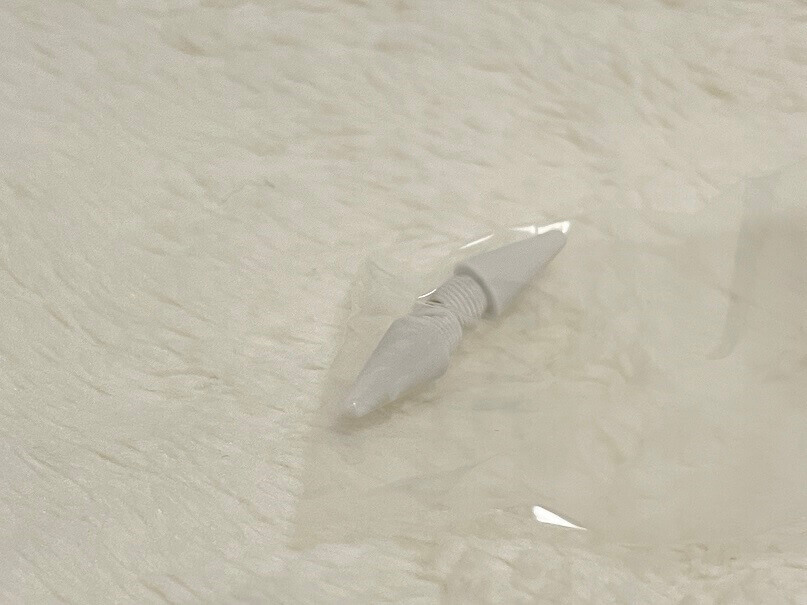
画質が悪くて申し訳ないのですが、ちゃんとした替え芯が入っているのでこの点は安心です^^
『Ciscle iPadタッチペン』は充電部分が見えないゴム蓋つき
『Ciscle iPadタッチペン』はUSBで充電するタイプです。
ただ、USBタイプCの端子部分が丸見えだと、いくら一番てっぺんの目立たないところに設置されているとしてもダサいですよね^^;
また、そこからゴミが入ったり水分が入ったりすれば故障の原因にもなりかねません。
この点、『Ciscle iPadタッチペン』は、端の端子部分にゴムラバーがついています。
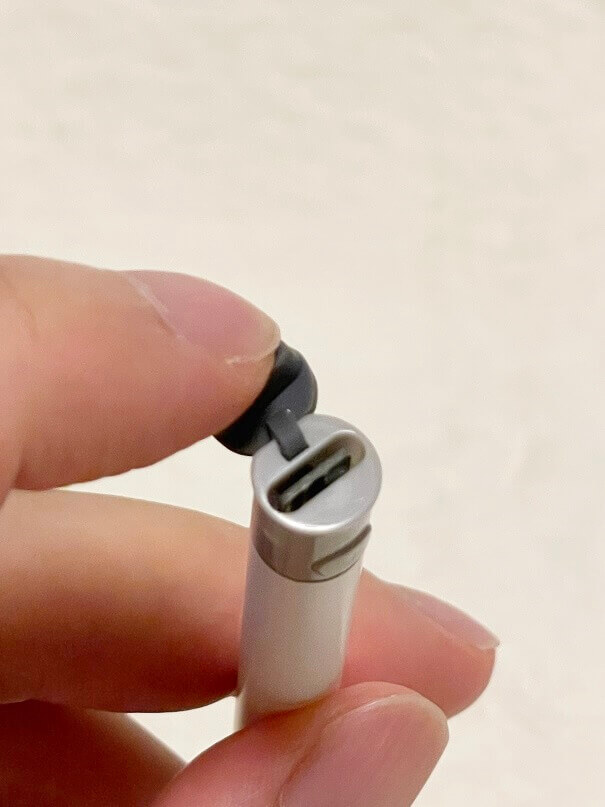
なので、丸見えということはありません。
このような形で端子を挿します。

この部分だけ色が違うというデザインは好みによって分かれるかもしれません。

中には、同じホワイト系統のゴムラバーにして欲しかったという方もいらっしゃるかもしれません。
その方が端子部分だけ色が違うというのが目立たないからです。
ですが、端子部分がグレーになっていることで使っている側としては簡単に充電部分を認識できます。
また、デザイン的にもそこまで悪くはありませんよね^^
ちなみに、本家のApple Pencilとの太さの違いはこんな感じです♪
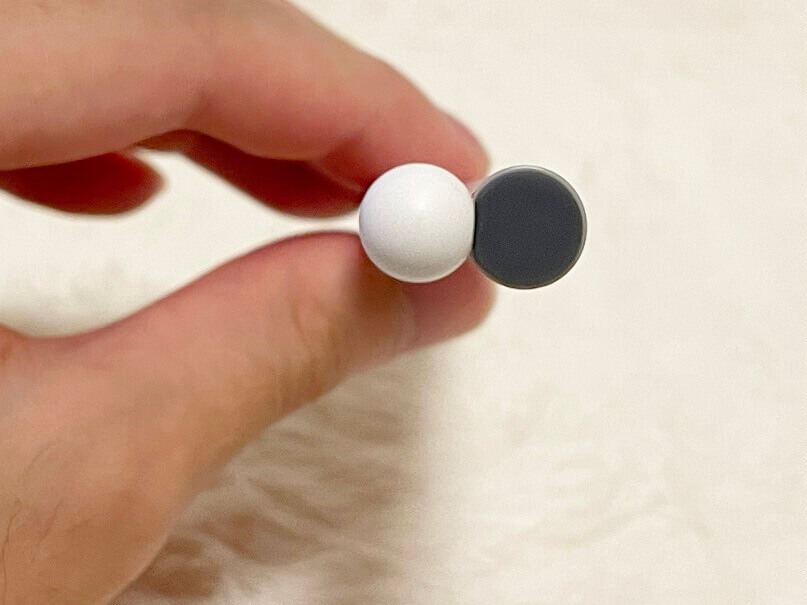
ほんの気持ち、本家Apple Pencilより口径が大きいのかなという感じですが、実際使ってみるとそこまで変わらないので気にしなくて大丈夫です。
『Ciscle iPadタッチペン』は総じてコスパ良し
私はApple Pencilから他社製のBluetooth接続タイプ、そしてBluetooth接続不要の『Ciscle iPadタッチペン』と色々使ってきました。
まず、Apple Pencilは高すぎます^^;
高すぎるのに他社との違いは筆圧感知機能があるかどうか程度です。
簡単にいうと、単なるペンに何故2万円近くも支払わないといけないのか?
壊れたときのサポートなども考えるとコスパが非常に悪いんですね。
もちろん、Appleが好きなら構いませんが^^
ですが、多くの方にとってApple製かどうかが大切なのではなく、コストパフォーマンスの良いタッチペンなのか?
絵は描けるのか?
字は書けるのか?
そういったところが大切なのではないでしょうか。
また、『Ciscle iPadタッチペン』はBluetooth接続不要という点で、他社と差別化を図っています。
Bluetooth接続不要だから不便になるということがなく、むしろ、Bluetooth接続の手間がかからないのでかなり楽です(笑
ということは、あえてBluetooth接続タイプのものを選ぶ必要はなく、特にメモを書く程度に使いたいのであれば、スイッチ一つで簡単に起動できる『Ciscle iPadタッチペン』を使った方がコスパも効率も良いですよ。
『Ciscle iPadタッチペン』は総じて、コスパが良いと感じました。
『Ciscle iPadタッチペン』の評判をレビュー♪
ここからは『Ciscle iPadタッチペン』の評判をレビューします♪
電源ボタンが物理ボタンになっているのと、上部にカバーがついてusbcが隠れているのはナイスアイデアだと思います。同価格帯で他社のを持っているのですが、物理ボタンでないと電源が入ったか確認しにくく、こっちのほうが使いやすいと感じています。
引用元:アマゾン『Ciscle iPadタッチペン』より
『Ciscle iPadタッチペン』には物理的なボタンが存在します。
最近の傾向としてはタッチパネル式のボタンだったりと趣向を凝らしているのですが、それが返って電源が入っているのか否か分かりにくかったりと不便なんです。
本家のApple Pencilもそういうタイプなので、毎度「これ、電源入ってたっけ?」と気になってしまいます。
場合によっては誤操作まで発生してしまうのでその点も使いづらい点でした。
この点、『Ciscle iPadタッチペン』の物理ボタンはそこまで目立ちませんし、普通に使っていて誤操作するようなところにはありません。
下図に掲載している写真の赤く点灯しているライトのちょうど真裏にボタンがあります。

なので誤操作しづらいというわけです♪
いつも同じ会社の製品を愛用させて頂いています。
数々のスタイラスペンを試してみましたが、こちらの製品がとても使いやすく、自分に合っています。
ホワイトでスリムなボディも好みで気に入っている所です。
同社の旧型を使用していましたが長く使っていてボロボロになってしまったので、買い換えました。◎作業環境
Procreateでイラストを描いて使用しています。
iPadが古い型なので、純正は対応しておらずこちらのペンを使用しています。◎良い点
スリムで持ちやすく軽量なので、指への負担も少なくて済みます。
手に馴染みやすく、マグネット式でiPadに付くので失くす心配もありません。
使用してみた感じですが、遅延もなく気になりません。書き味も筆圧を感知してくれるので、通常の鉛筆と変わらず描けます。
充電形式も以前とは違い、専用のものが必要なくType-Cでいいので助かります。
余程の事がなければ事足りると思いますが、万一の為に替えのペン先が付いてくるのもお得です。◎悪い点
スポイトが出来ない点。これは旧型でもそうでしたが、ペンではスポイトが出来ない。その為指で色を拾っています。
それと個人的には自動オフ機能はない方がいいです。考えている間にオフになったりするので…。◎総評
旧型と並べた写真も添付しましたが、見た目も更にスタイリッシュなデザインになり、以前よりも持ちやすさも工夫されていると感じました。同社のペンを長く愛用させて頂いていますが、特段壊れやすい等困ったこともなく長持ちしてくれるので、コスパが良く大変助かっています。
純正の拘りがなければこちらの商品で十分だと思います。また新型が発売されたら試してみたいと思います。
引用元:アマゾン『Ciscle iPadタッチペン』より
こちらのレビュアーさんは良い点のところで「筆圧感知」と述べていますが、『Ciscle iPadタッチペン』には筆圧感知機能はありません。
恐らく傾き感知機能の間違いだろうと思います。
ですが、書き間違えてしまう程、傾き感知機能が素晴らしいということとも取れますよね。
他には気になるところはないのですが、ずっと使い続けているという点はとても重要なポイントです。
他社製品もある中で、『Ciscle iPadタッチペン』を使い続けるほど気に入っている、言い換えると目立ったデメリットが少ないタッチペンとも言えます。
『Ciscle iPadタッチペン』を他社製品と比べた結果
『Ciscle iPadタッチペン』と他社のiPadペンを使い比べてみました。
他社のはどれもBluetooth接続タイプで、一本はApple Pencilに激似のもの。
こちらはデザインが本家に似ているということもあるのですが、スリープモードに入ると復帰させるのがちょっと面倒なタイプなんです。
『Ciscle iPadタッチペン』なら物理ボタンを押せば良いだけなんですが^^;
次に、もう一本、USB充電タイプでかつBluetooth接続タイプとを書き比べてみましたが、何がちうの?というくらい、どこも書き口では横並びです。
完全にハイテク、というよりは、『Ciscle iPadタッチペン』のようにどこかアナログなところを残してくれている方が実際は使いやすいということが分かりました。
私が、『Ciscle iPadタッチペン』を使い比べて思ったのが
・物理ボタンを押せば良い
・Bluetooth接続がいらない
・スタイラスペン的に画面のスワイプもできる
これらの点です。
【実機】『Ciscle iPadタッチペン』レビューと評判♪Bluetooth接続になしで即書けるお手軽さが魅力のiPadペン♪まとめ
今回は、『Ciscle iPadタッチペン』をレビューさせていただきました。
Bluetooth接続がいらないのに精緻な筆致を再現できる点がとても気に入りました。
特にメモを取るさいに、一々Bluetooth接続していては面倒でやる気がしません。
それよりも、『Ciscle iPadタッチペン』のようにボタン一つで簡単に使えた方がとても便利です♪
他社と比べても書き味は全く変わらなかったので、手軽に使いたいiPadペンをお探しの方に使っていただきたいiPadペンでした♪



-120x68.jpg)